窗戶是我們日常生活中常見的東西,可是你會用畫它的平面圖嗎?今天小編就給大家講講怎么畫窗戶的平面圖吧!
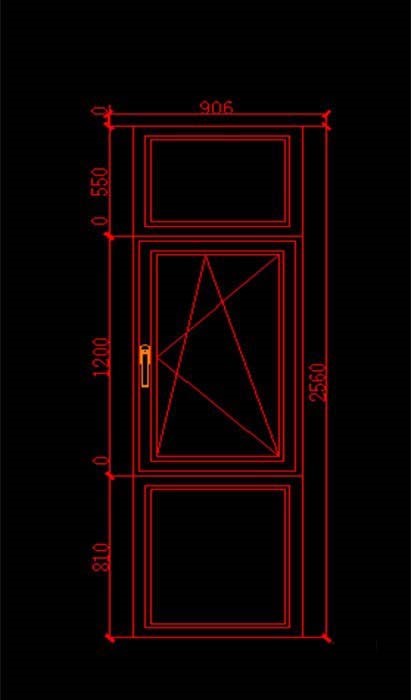
1.打開CAD軟件,用直線畫出窗戶的大致輪廓。
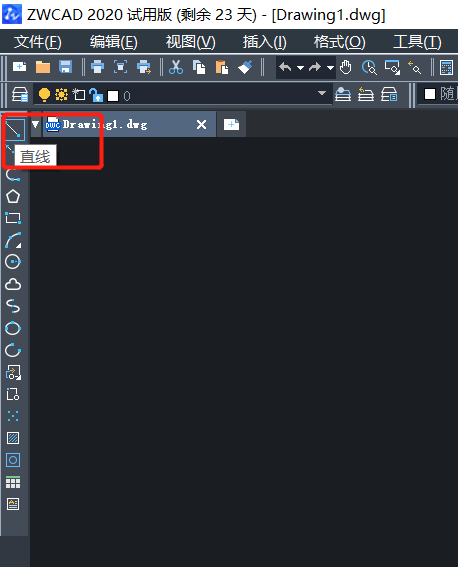
3.因為窗戶是有分固定的(不可打開)和開扇的,因此這邊需要添加固定框對這兩者進行區分,開扇部分可以添加多一個固定框以增加立體感。
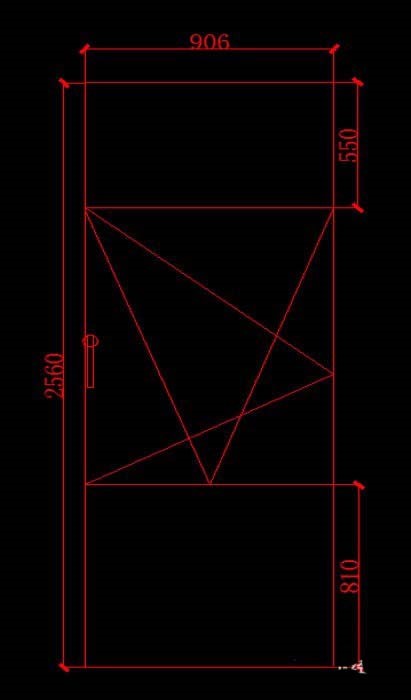
3.利用偏移工具繪制固定雙線的外線部分。這里可以暫定雙線離外面輪廓線的距離為50mm,雙線之間的距離為20mm,繪制效果如下。
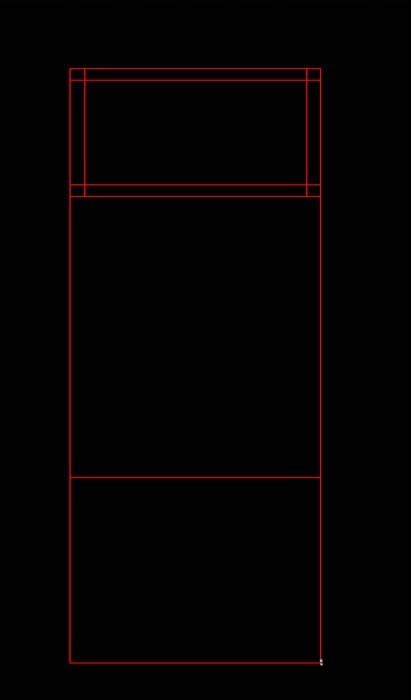
4.接下來開始繪制固定雙線的內線。同樣也是利用偏移工具來完成,實際操作同上,但是內線之間的距離要比上面固定雙線的稍微小一些。
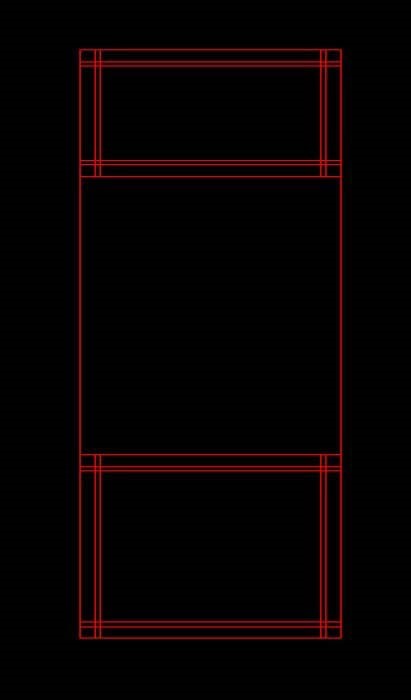
5.然后是開扇部分。記得要比固定框線多畫一條線以保證立體效果哦。繪制完成后還會殘留許多不必要的框線,這時候就可以對它們進行修剪啦。
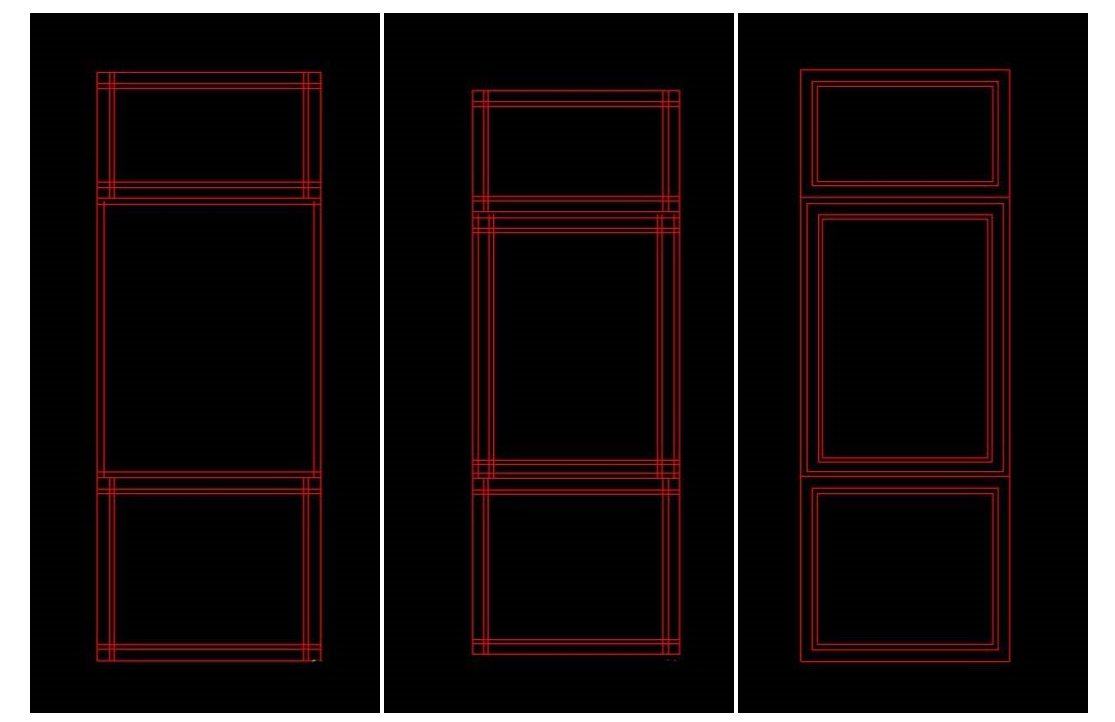
6.最后加上門把手就大功告成啦!為了顯得更精確一些還可以自己進行尺寸標注哦。
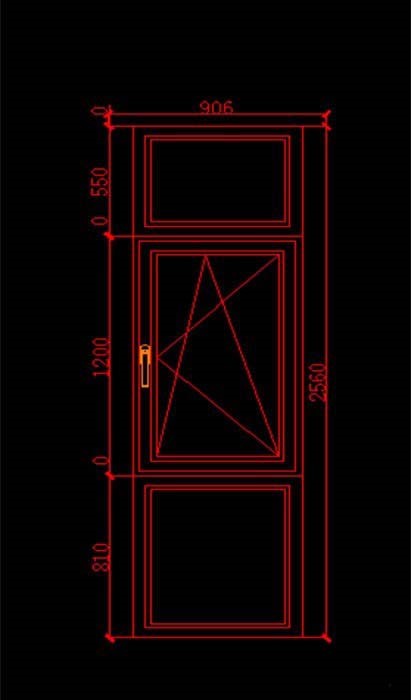
教程到這里就結束啦,你學會了嗎?希望對你有幫助!
推薦閱讀:CAD制圖初學入門
推薦閱讀:CAD快捷鍵
·中望CAx一體化技術研討會:助力四川工業,加速數字化轉型2024-09-20
·中望與江蘇省院達成戰略合作:以國產化方案助力建筑設計行業數字化升級2024-09-20
·中望在寧波舉辦CAx一體化技術研討會,助推浙江工業可持續創新2024-08-23
·聚焦區域發展獨特性,中望CAx一體化技術為貴州智能制造提供新動力2024-08-23
·ZWorld2024中望全球生態大會即將啟幕,誠邀您共襄盛舉2024-08-21
·定檔6.27!中望2024年度產品發布會將在廣州舉行,誠邀預約觀看直播2024-06-17
·中望軟件“出海”20年:代表中國工軟征戰世界2024-04-30
·2024中望教育渠道合作伙伴大會成功舉辦,開啟工軟人才培養新征程2024-03-29
·玩趣3D:如何應用中望3D,快速設計基站天線傳動螺桿?2022-02-10
·趣玩3D:使用中望3D設計車頂帳篷,為戶外休閑增添新裝備2021-11-25
·現代與歷史的碰撞:阿根廷學生應用中望3D,技術重現達·芬奇“飛碟”坦克原型2021-09-26
·我的珠寶人生:西班牙設計師用中望3D設計華美珠寶2021-09-26
·9個小妙招,切換至中望CAD竟可以如此順暢快速 2021-09-06
·原來插頭是這樣設計的,看完你學會了嗎?2021-09-06
·玩趣3D:如何巧用中望3D 2022新功能,設計專屬相機?2021-08-10
·如何使用中望3D 2022的CAM方案加工塑膠模具2021-06-24
·用新版CAD快速標注圖形面積并生成統計表格的操作指南2024-03-27
·CAD如何通過二維對象拉伸獲得三維實體2017-03-17
·CAD如何繪制角度2017-09-18
·CAD除塵器怎么繪制2022-01-11
·CAD最近打開的文件怎么關閉?如何設置列出的最近使用文件數?2021-04-14
·CAD如何繪制空心圓環?2022-05-13
·CAD的圖層狀態管理器是什么2023-03-01
·CAD水暖電批量修改風管高度的方法2024-09-23














